สอนวิธีการสมัครเปิดบัญชี NAGA แบบใหม่ล่าสุด 2025 2568 ใครงงว่าสมัครยังไง สมัครไม่ได้ ลงทะเบียนไม่ผ่าน ควรใช้ประเภทบัญชีแบบไหนดี ทำตามนี้เลย
วิธีสมัครเปิดบัญชี NAGA
1.ไปหน้าสมัครเปิดบัญชี
เริ่มแรกก็กดปุ่มด้านล่างนี้เพื่อไปหน้าเปิดบัญชี NAGA
หากอยากดูเป็นคลิปสอนกดดูได้ด้านล่างนี้เลยครับ
2.สร้างบัญชีผู้ใช้
ทีนี้ก็กรอกข้อมูลต่างๆต่อไปนี้ (ซึ่งการกรอกข้อมูลต่อไปนี้ต้องกรอกเป็นภาษาอังกฤษเท่านั้น และต้องเป็นข้อมูลจริงตามบัตรประชาชนเท่านั้น ห้ามกรอกมั่วๆเด็ดขาด)
- ชื่อจริง: ก็กรอกชื่อจริงภาษาอังกฤษลงไป
- นามสกุล: ก็กรอกนามสกุลภาษาอังกฤษลงไป
- ชื่อผู้ใช้: ก็ตั้งชื่อผู้ใช้ของคุณตามชอบ
- อีเมล: ก็กรอกอีเมลของคุณลงไป
- รหัสผ่าน: ต้องมีความยาว 6 ตัวอักษรขึ้นไปและต้องประกอบด้วยตัวอักษรภาษาอังกฤษและตัวเลข
- แล้วก็เลือกประเทศเป็น Thailand
- กดเลือกรหัสประเทศของเบอร์มือถือเป็น +66
- หมายเลขโทรศัพท์: กรอกเบอร์โทรศัพท์ของคุณลงไปโดยตัดเลข 0 ด้านหน้าสุดออก (เช่น เบอร์คุณ 0987654321 ให้กรอก 987654321)
- สุดท้ายคลิกที่สมัครใช้งาน
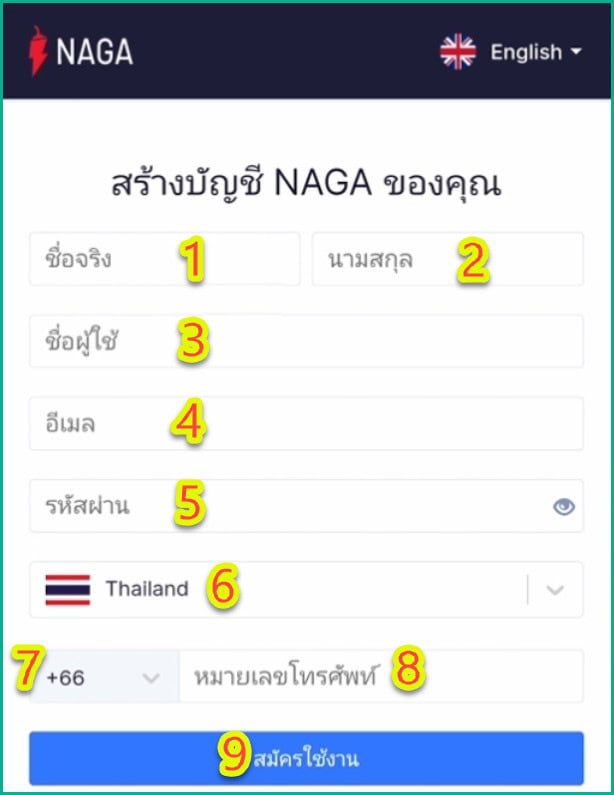
3.ยืนยันเบอร์มือถือ
ทีนี้มันก็จะเด้งหน้าจอยืนยันหมายเลขโทรศัพท์ขึ้นมา
ให้กดที่ช่องสี่เหลี่ยมหน้าคำว่าฉันไม่ใช่โปรแกรมอัตโนมัติ แล้วก็คลิกที่ยืนยันหมายเลขโทรศัพท์
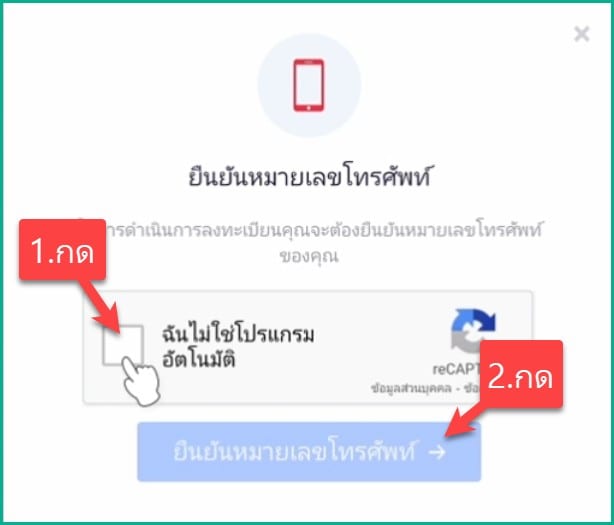
ทีนี้ก็ให้คุณเข้าไปยังข้อความของเบอร์มือถือของคุณที่คุณกรอกไว้
ก็จะได้รับตัวเลขในการยืนยัน
ให้คุณนำตัวเลขที่ได้ไปกรอกลงในเว็บ NAGA แล้วก็คลิกที่ยืนยัน
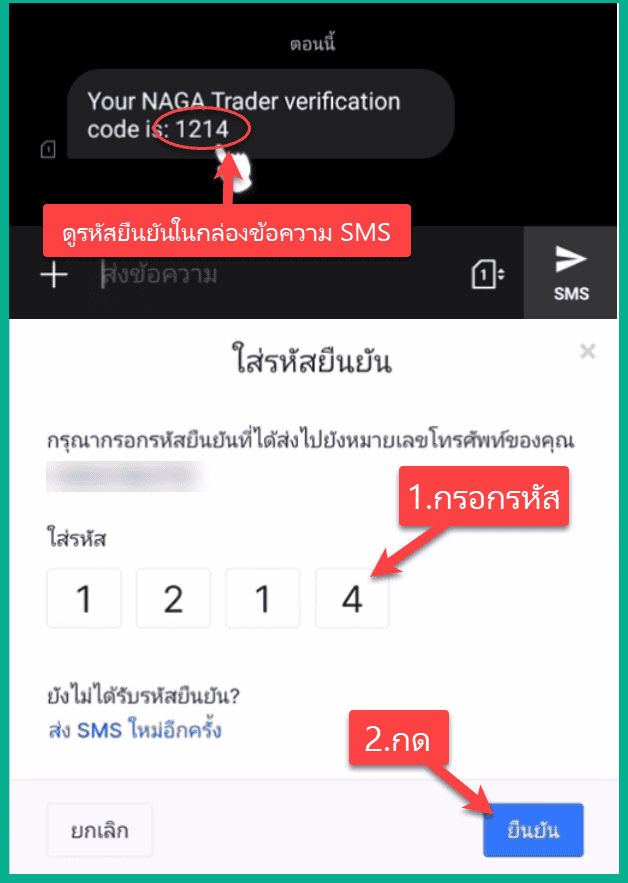
4.กรอกรายละเอียดส่วนตัว
ต่อมาเขาจะให้เราเลือกว่าจะเปิดบัญชีทดลองหรือเปิดบัญชีจริง
ให้คุณกดที่เปิดบัญชีเทรดจริง
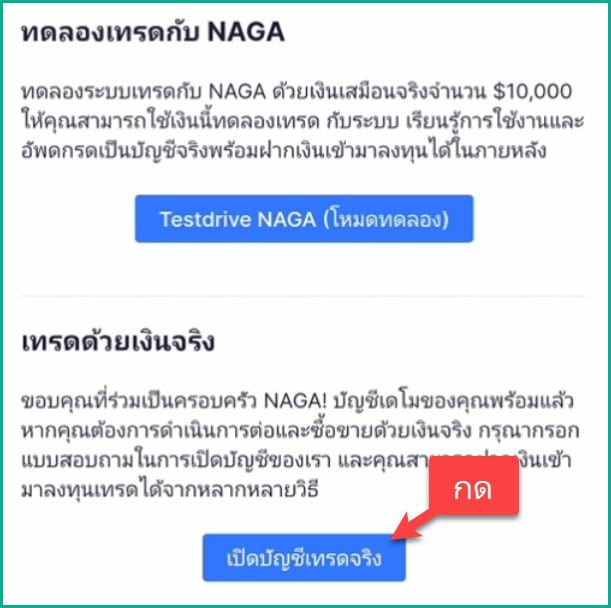
ทีนี้เขาก็จะให้เรากรอกรายละเอียดต่างๆเกี่ยวกับตัวเรา (ก็ให้กรอกตามจริงที่ตรงกับบัตรประชาชนของคุณนะครับ ห้ามกรอกมั่วๆเด็ดขาด)
- คำนำหน้าชื่อ: ก็กดเลือกไปตามจริง
- เดือน: กดเลือกเดือนที่คุณเกิด
- วัน: พิมพ์วันที่ที่คุณเกิด
- ปี: พิมพ์ปี ค.ศ.ที่คุณเกิด
- ประเทศที่เกิด: ก็เลือกเป็น thailand
- เมือง: ก็กรอกอำเภอของคุณลงไปเป็นภาษาอังกฤษ
- รัฐ/จังหวัด: กรอกจังหวัดของคุณเป็นภาษาอังกฤษลงไป
- ชื่อถนน: กรอกชื่อถนนแถวบ้านของคุณลงไป ถ้าบ้านคุณอยู่ต่างจังหวัดแล้วไม่มีชื่อถนนให้คุณลองค้นหาดูว่าชื่อถนนที่ใกล้ที่สุดที่คุณสามารถค้นหาได้แถวบ้านของคุณนั้นมีชื่อถนนว่าอะไรอยู่บ้างแล้วก็นำมาใส่ได้นะครับ
- รหัสไปรษณีย์: กรอกรหัสไปรษณีย์ของคุณลงไป
- เลขที่ถนน/แฟลตเลขที่: กรอกบ้านเลขที่ของคุณลงไป
- สัญชาติ: เลือกเป็นไทย
- หมายเลขโทรศัพท์: เขากรอกให้อัตโนมัติแล้ว ไม่ต้องกรอกแล้ว
- บัตรประจำตัวประชาชน: ให้คุณกรอกหมายเลขบัตรประชาชนลงไป
- คุณเป็นพลเมืองสหรัฐหรือไม่: ให้กดที่ไม่
- คุณเป็นบุคคลสาธารณะทางการเมืองหรือไม่: ให้กดที่ไม่
- สุดท้ายก็ให้คุณตรวจสอบข้อมูลต่างๆที่คุณกรอก ให้มันถูกต้องตามบัตรประชาชนแล้วก็คลิกที่ถัดไป
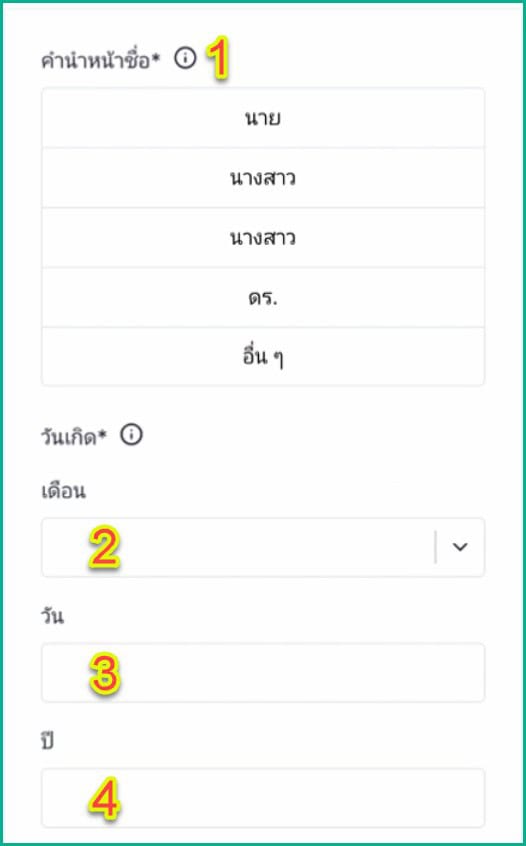
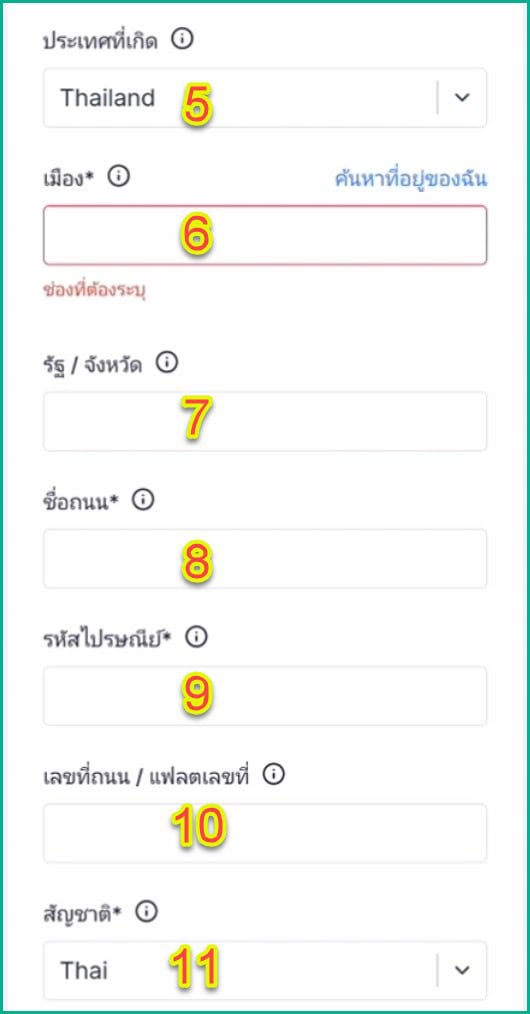
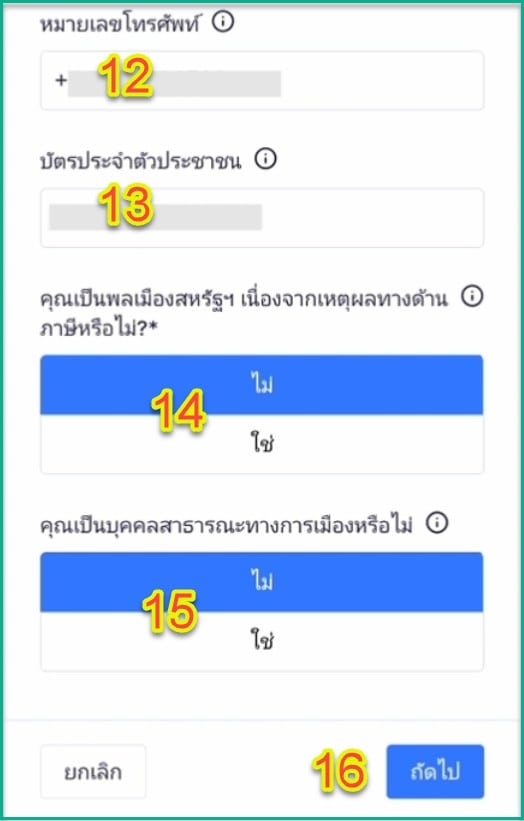
ต่อมาก็ตอบแบบสอบถามต่อไปนี้
- สกุลเงิน: แนะนำเลือกเป็น USD
- รวมมูลค่าสินทรัพย์โดยประมาณ: กดเลือกมูลค่าสินทรัพย์ที่คุณมีโดยประมาณ
- รวมรายได้ต่อปีโดยประมาณ: ก็กดเลือกรายได้ต่อปีของคุณ
- แหล่งที่มาของรายได้: กดเลือกแหล่งที่มาของรายได้ของคุณ
- ติ๊กในช่องสี่เหลี่ยมที่หน้าข้อความฉันยอมรับเงื่อนไขข้อตกลง
- กดส่งคำยืนยัน
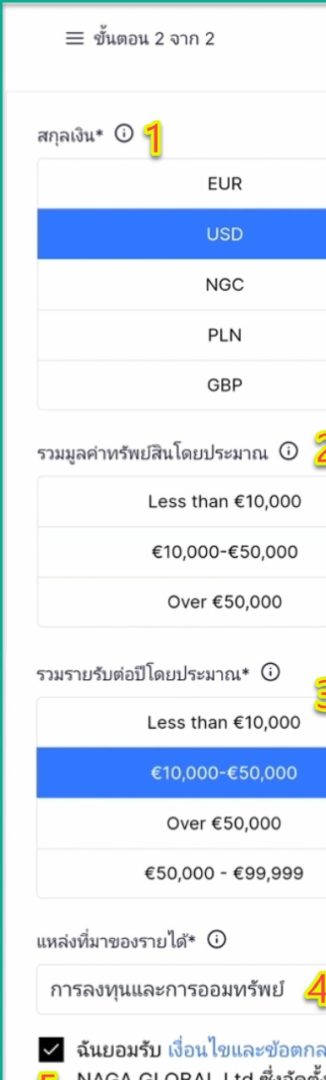
5.ยืนยันตัวตนและที่อยู่
ทีนี้ก็ให้คุณกดที่ยืนยันบัญชี
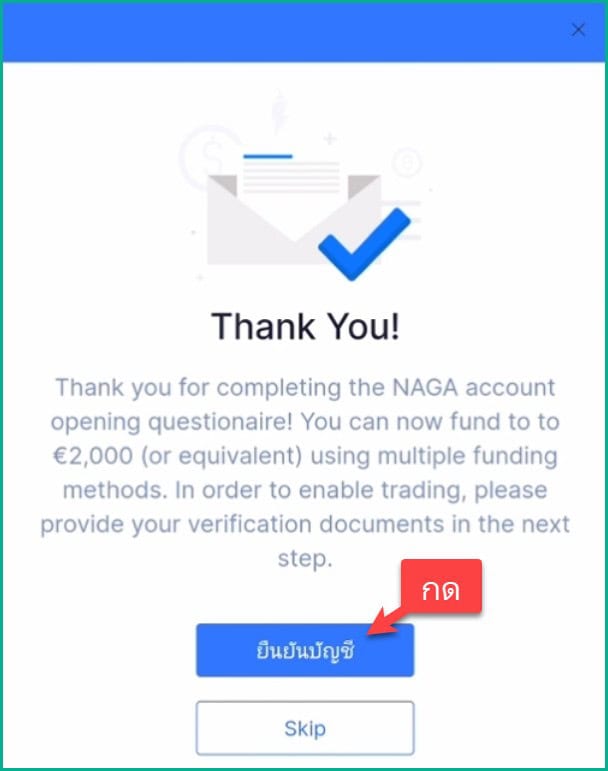
5.1.ยืนยันตัวตน
เริ่มแรกในข้อ 1 ยืนยันตัวตน ให้คุณทำตามนี้
- ประเภทเอกสาร: กดเลือกประเภทเอกสารที่ต้องการใช้ในการยืนยันตัวตน (ก็จะมี Driving License (ใบขับขี่), National ID (บัตรประชาชน), Passport (พาสปอร์ต), Resident Permit (ใบรับรองถิ่นที่อยู่) ผมก็แนะนำให้คุณใช้เป็น National ID หรือบัตรประชาชนนั่นเอง
- วันที่หมดอายุ: นำบัตรประชาชนของคุณมาดูว่ามันหมดอายุวันที่เท่าไหร่ แล้วกดเลือกวัน/เดือน/ปีค.ศ. ที่จะหมดอายุของบัตร
- ย่อหน้าจอมือถือออกไปแล้วถ้ายภาพบัตรประชาชนทั้งด้านหน้าและด้านหลัง จากนั้นกลับมาที่เว็บ NAGA แล้วกดที่ด้านหน้า จากนั้นก็กดเลือกภาพบัตรประชาชนด้านหน้า
- ด้านหลัง: กดเลือกภาพบัตรประชาชนด้านหลังที่ถ้ายไว้
5.2.ยืนยันที่อยู่
ต่อมาหัวข้อ 2 ยืนยันที่อยู่ ให้คุณทำตามนี้
- ประเภทเอกสาร: กดเลือกว่าคุณจะใช้เอกสารอะไรในการยืนยันที่อยู่ ซึ่งในตัวอย่างนี้ผมจะใช้ Bank Account Statement หรือ สเตทเม้นธนาคารนั่นเอง
- วันที่ออกให้: กดเลือกวันที่ ที่เอกสารของคุณถูกออกให้คุณ
- อัปโหลดเอกสาร: กดเข้าไปแล้วเลือกภาพเอกสารที่คุณจะใช้ในการยืนยันที่อยู่
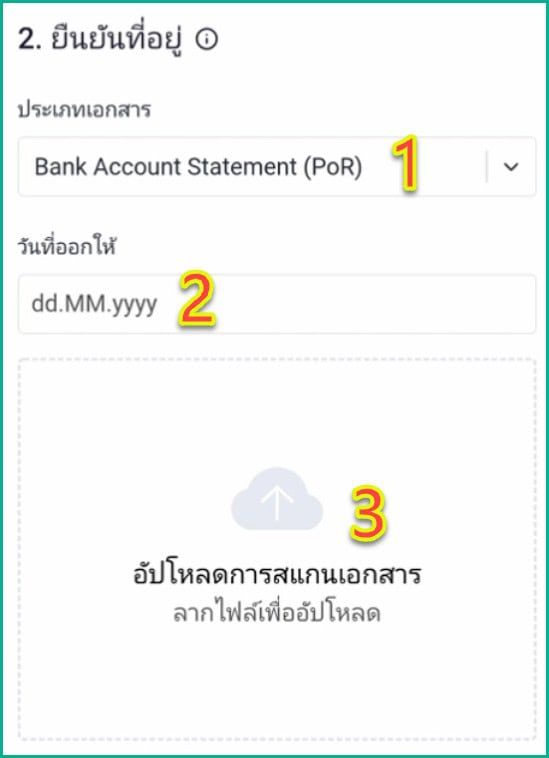
ตัวอย่างการของสเตทเม้นธนารเพื่อใช้ยืนยันที่อยู่
ในตัวอย่างนี้ผมจะยกตัวอย่างการขอ Bank Account Statement ให้คุณดูนะครับ (หากคุณจะใช้เอกสารอื่นๆในการยืนยันที่อยู่ก็ข้ามขั้นตอนนี้ไปได้เลย)
เริ่มแรกก็ย่อหน้าจอออกไปแล้วก็เข้าไปที่แอปพลิเคชันธนาคารของคุณ
เมื่อเข้ามาในแอปพลิเคชั่นของธนาคารแล้วให้คุณมองหาเมนูในการขอ statement
ซึ่งผมใช้เป็นแอป kplus ของกสิกรการขอ statement ก็สามารถกดได้ที่ตรงนี้
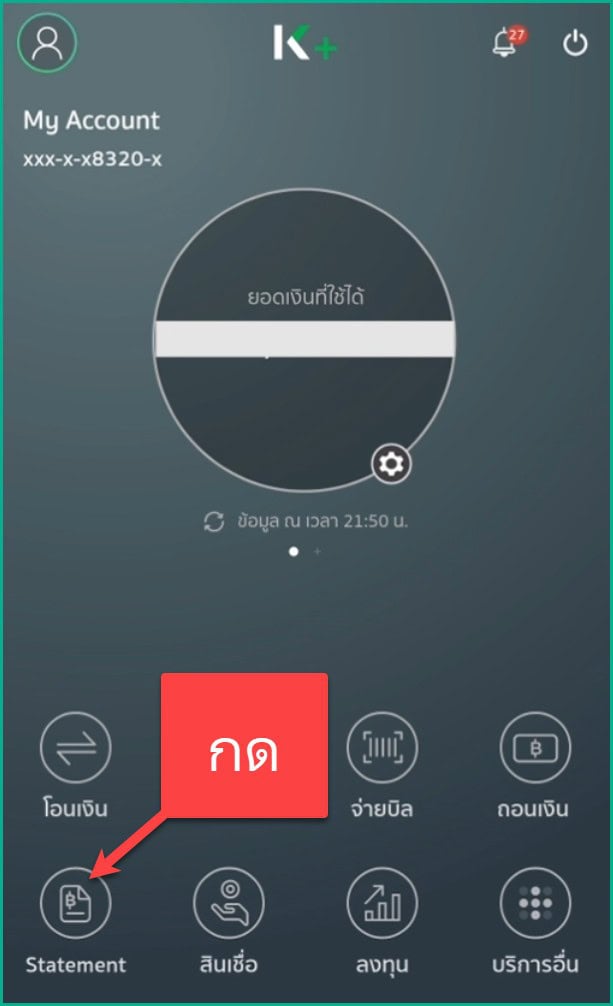
แล้วก็ให้เราขอ statement ย้อนหลัง 1 เดือนก็พอ แล้วกดส่งคำขอ
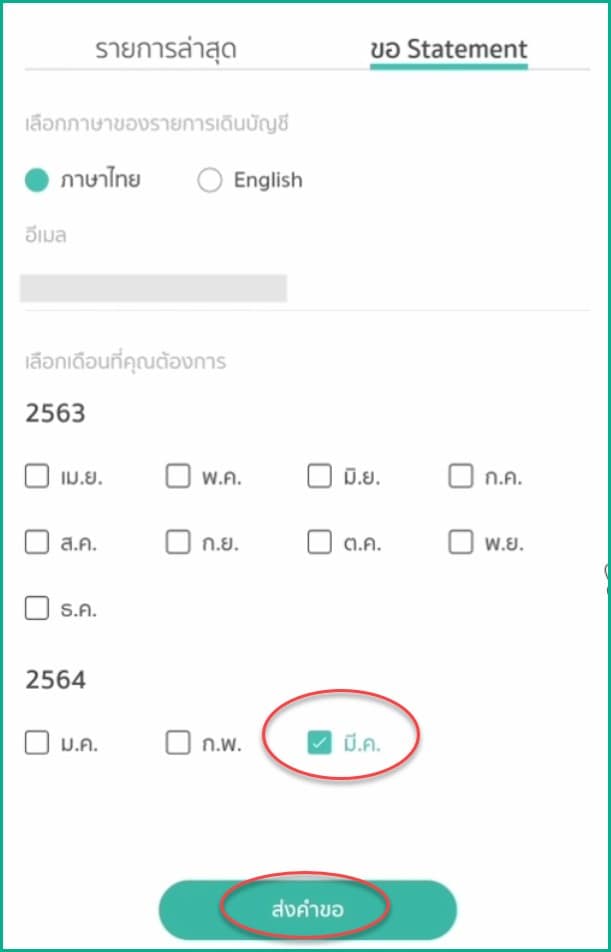
จากนั้นก็เข้าไปที่อีเมลของคุณ คุณก็จะได้รับอีเมล statement ธนาคารแบบนี้ก็กดเปิดไฟล์เข้าไป
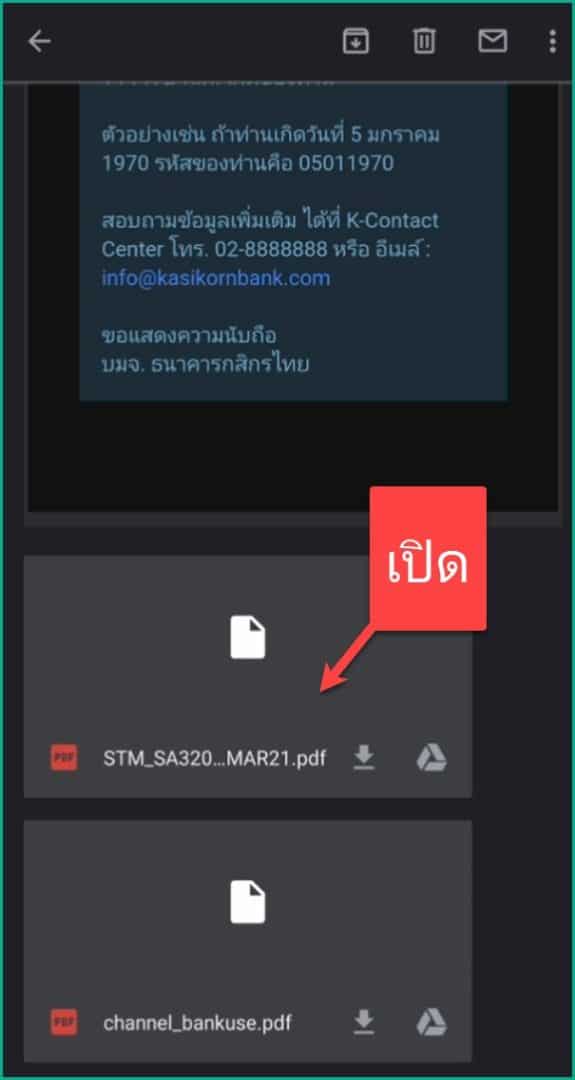
จากนั้นก็ให้คุณบันทึกภาพหน้าจอสเตทเม้นของคุณ โดยการบันทึกภาพนั้นก็ต้องบันทึกภาพหน้าจอให้เห็นชื่อบัญชีและเลขที่บัญชีของคุณด้วยนะครับ
ซึ่งชื่อบัญชีและที่อยู่ของคุณนั้นก็ต้องตรงกับในบัตรประชาชนที่คุณอัปโหลดไปก่อนหน้านะครับ
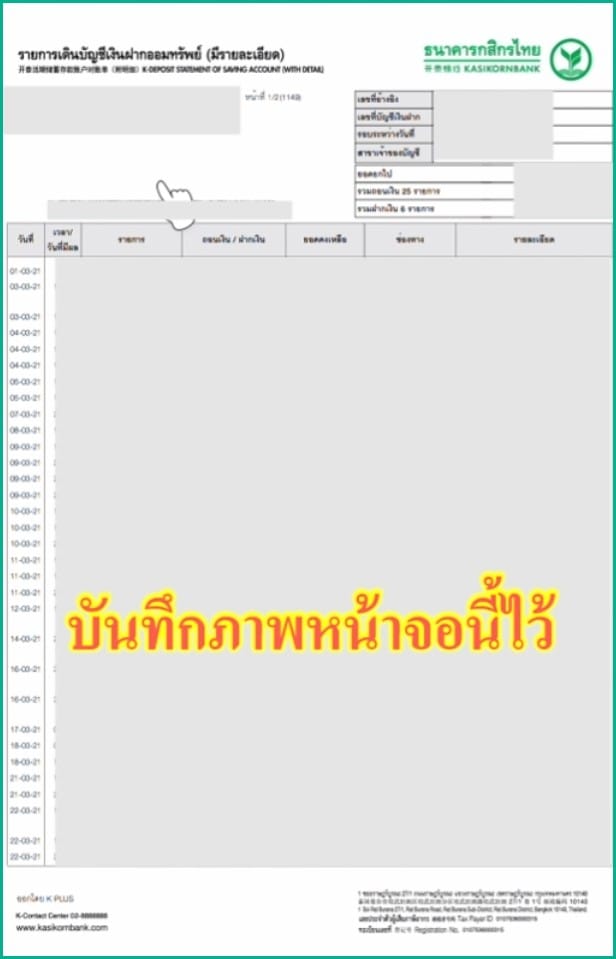
เมื่อบันทึกภาพเสร็จก็กลับไปที่เว็บ NAGA แล้วนำรูปนี้ไปอัปโหลดเพื่อยืนยันที่อยู่ได้เลยครับ
…
หลังจากที่เราอัปโหลดเอกสารในการยืนยันตัวตนและเอกสารในการยืนยันที่อยู่เสร็จก็กดยืนยันบัญชี
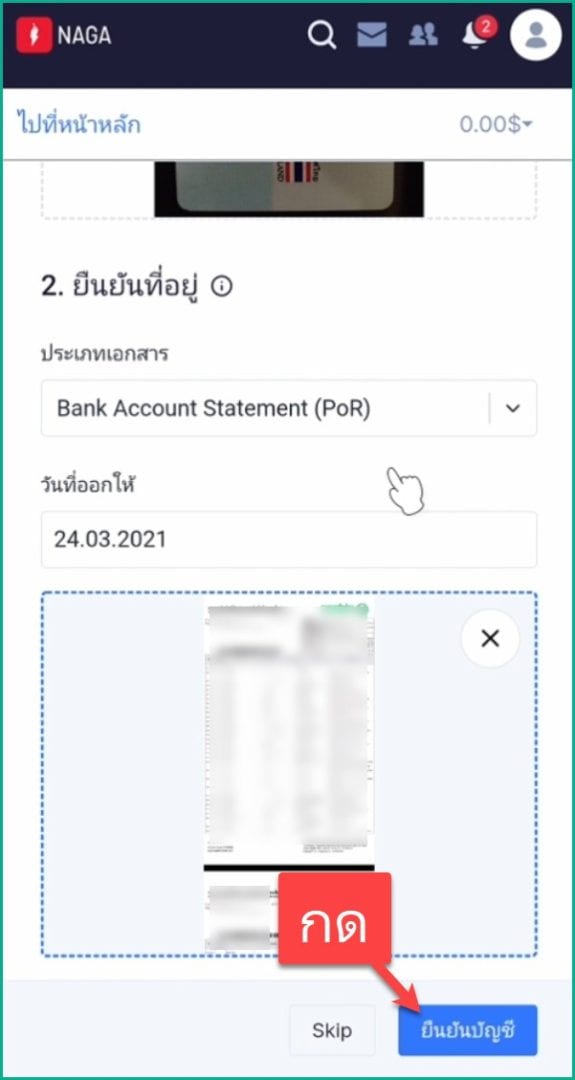
เขาก็จะขึ้นว่ากำลังทำการยืนยัน นี่ก็ถือได้ว่าจบทุกขั้นตอนในการสมัครเปิดบัญชีเทรดกับ NAGA แล้ว
ต่อไปก็แค่รอให้เขาส่งอีเมลมาบอกว่าบัญชีของเราได้รับการยืนยัน
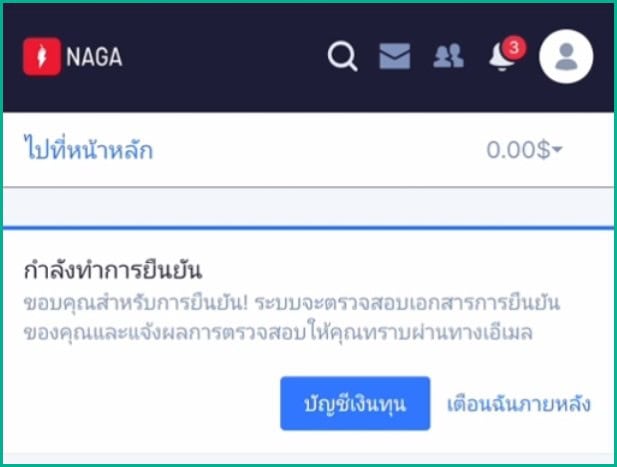
…
หลังจากผ่านมา 1 วัน ผมก็ได้รับอีเมลจาก NAGA ว่าบัญชีของคุณได้รับการอนุมัติแล้ว
หากคุณได้รับอีเมลแบบนี้ก็แปลว่าคุณสามารถเทรดกับ NAGA ได้แล้วครับ
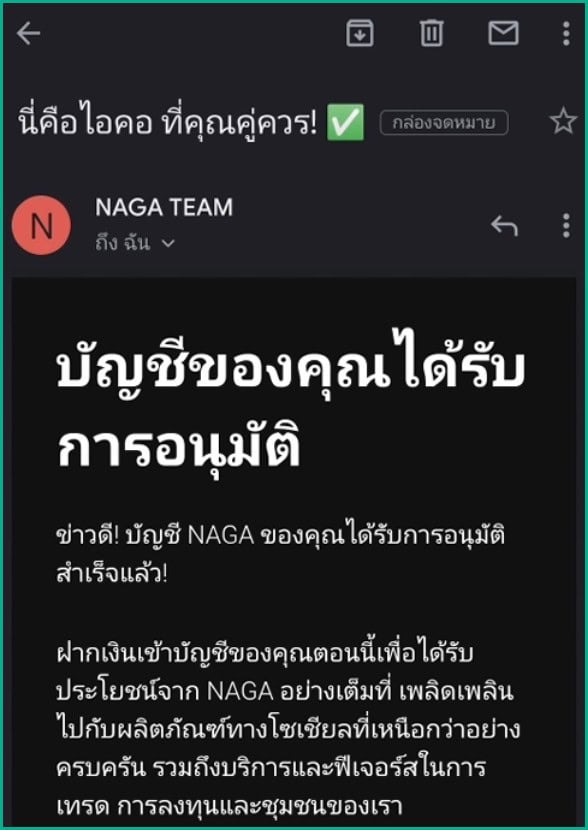
สิ่งที่ต้องทำต่อหลังจากสมัครเปิดบัญชี NAGA
ต่อไปคุณก็สามารถฝากเงินเข้า NAGA เพื่อใช้ในการเทรดได้แล้ว
ซึ่งคุณก็สามารถคลิกไปยังคลิปด้านล่างนี่เพื่อดูวิธีทำได้เลย
คำถามพบบ่อยในการสมัครเปิดบัญชี NAGA
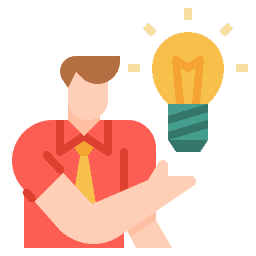
แนะนำสำหรับคุณ
มีคำถาม? ทัก LINE เลย
หรือแอดไลน์ไอดี: @sakainvest (มี @)
















